Crash et bug EA Anti Cheat, comment lancer la version PC de EA FC 24
Nos solutions au crash et au bug lié au EA Anti Cheat sur la version PC de EA FC 24.

Alors que la version PC de EA FC 24 débute le vendredi 22 septembre à 6h, de nombreux joueurs rencontrent des problèmes, que ça soit un crash au lancement ou un bug lié au programme EA Anti Cheat, les empêchant de lancer le jeu. Voici nos solutions.
Mise à jour : A jour du vendredi 22 septembre à 12h. Quelques solutions pour le bug du freeze de l’écran au lancement ont été ajoutées.
Premier chargement extrêmement long
Si vous votre jeu semble comme freeze sur un écran majoritairement blanc, qu’il a du mal à s’afficher sur votre écran ou que ce dernier change régulièrement de résolution, c’est normal. Laissez EA FC 24 se lancer, cela pourrait prendre jusqu’à 5 minutes la première fois, en fonction de la puissance de votre PC.
Nous vous recommandons d’aller dans les paramètres du jeu et de changer la résolution, celle-ci étant par défaut, à la taille maximale de votre écran. En outre, si vous jouez sur double ou triple écrans, EA FC 24 pourrait avoir quelques problèmes, nous vous recommandons de n’allumer qu’un seul écran lors du premier démarrage du jeu.
Freeze sur le lancement de EA FC 24
Si votre écran se gèle (freeze) au lancement de EA FC 24, plusieurs éléments peuvent en être la cause. A noter que nous vous recommandons de relancer votre PC après avoir mis votre driver de carte graphique à jour.
Quelques solutions pour le bug de freeze au lancement :
- Le logiciel antivirus Bitdefender (à désactiver puis relancez l’EA App)
- Le driver de votre carte graphique qui n’est pas à jour
- L’overlay en jeu de l’EA App (à désactiver dans les options de l’EA App)
- Un soucis de fichiers EA FC dans vos documents (voir la suite)
- Réinstallez l’anti-cheat EA (voir les paragraphies suivants sur l’Anti cheat)
Comment retirer l’overlay de l’EA App ?
- Ouvrez l’EA app
- Cliquez sur votre icone de profil n haut à droite
- Dans le sous-menu déroulant, cliquez sur « paramètres »
- Dirigez-vous dans le menu Application (le deuxième)
- Scrollez jusqu’à descendre sur l’option « Interface en jeu »
- Désactivez là
Comment retirer les fichiers dans mes documents ?
- Dirigez-vous dans le dossier « mes documents » (les touches windows + E)
- Là, cherchez le dossier FC 24
- Supprimez le (envoie dans la corbeille)
- Relancez le jeu via l’EA App
Solution au bug EA Anti Cheat sur la version PC de EA FC 24
Lorsque vous lancez EA FC 24, le logiciel Anti Cheat (anti-triche) d’EA se lance et ce dernier, bloque votre jeu. Un message d’erreur apparait alors.
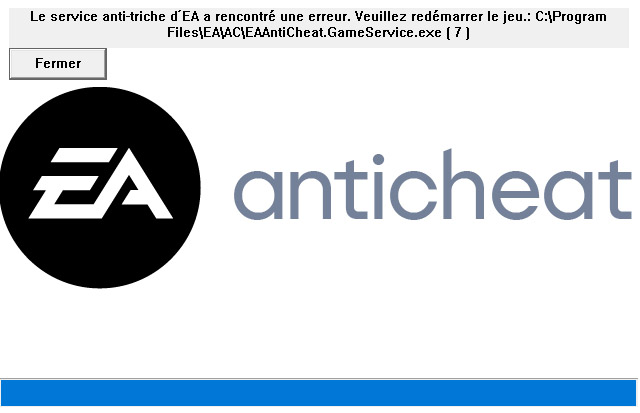
La solution est relativement simple. Tout d’abord, relancez votre PC. L’EA App ne doit pas se lancer automatiquement au lancement du PC sans quoi la solution ne fonctionnera pas (désactivez cette option dans les paramètres EA app). Une fois le PC reboot, cliquez sur l’icone EA App dans votre Bureau (où à son emplacement dans vos dossiers, Program Files > Origin) et via un clique droit, ouvrez le sous-menu pour trouver « exécutez en tant qu’Administrateur ».
Lancez ensuite EA app, Windows vous demandera une confirmation pour le lancement en mode Administrateur. Validez et le logiciel se lancera comme à son habitude. Là, démarrez EA FC 24, le message d’erreur devrait avoir disparu.
A noter que comme évoqué plus haut le premier lancement sera très long, avec une période de chargement et potentiellement d’écran noir de bien 1 minute (voire plus avec un PC assez ancien).
La solution en résumé :
- Relancez votre jeu
- Cliquez sur l’icone EA App (ou le fichier EAApp.exe dans le dossier)
- Activez le lancement en mode Administrateur (« exécutez en tant qu’Administrateur »)
- Lancez EA App et acceptez le mode Admin de Windows
- Démarrez EA FC 24, le premier lancement sera long
A noter qu’il est important de mettre à jour l’EA App ainsi que vos pilotes graphiques, le jeu étant bien plus gourmand que l’an dernier.
Réinstallation du logiciel anti-triche
Une autre solution consiste à désinstaller et réinstaller le logiciel anti-triche d’EA. Pour cela, vous devez suivre la technique suivante.
- Dirigez-vous dans le dossier d’installation de EA FC 24 (Program files > Origin)
- Ouvrez le dossier _Installer
- Là, ouvrez le dossier EAAntiCheat
- Exécutez le logiciel EAAntiCheat pour désinstaller
- Relancez votre PC et lancez Origin en mode Administrateur
- En lançant EA FC 24, le logiciel va se réinstaller
Signatures numériques pour le bug de l’Anti Cheat
L’un des problèmes réguliers concerne les signatures numériques du logiciel. Ca ne vous parle pas ? Pas de problème nous avons une solution qui vous prendra 5 minutes.
Les étapes de la solution :
- Allez sur le site officielle d’EA pour l’anti-triche : EA help (en anglais)
- Téléchargez le logiciel via le bouton : « download the EA anticheat installer »
- Trouvez le logiciel que vous venez de télécharger (dans vos documents > téléchargements)
- Clic droit dessus et activez l’option : « lancer en mode Administrateur »
- Dans le menu du logiciel, choisissez désinstallez tout (« UNINSTALL ALL »)
- Ouvrez le menu déroulant et sélectionnez EA FC 24 puis « INSTALL »
- Là, lancez l’EA App
- Cliquez sur EA FC 24 (sans lancer le jeu) et aller sur l’option « Gérer »
- Sélectionnez « Voir les propriétés » puis l’option « Parcourir »
- Vous devriez trouver deux fichiers avec le nom suivant : « EAAntiCheat.GameServiceLauncher »
- L’un est un fichier .exe l’autre .dll
- Sélectionnez le .exe et allez dans « propriétés »
- Dans le menu, dirigez vous dans le sous menu « Signatures numériques »
- Double-cliquez sur la ligne dans le menu (voir notre image en dessous)
- Dans le menu qui vient de s’ouvrir, cliquez sur « voir les certificats »
- Cliquez sur « installer un certificat »
- Installez-le (deux fois « suivant » puis « terminer »)
- Potentiellement, vous aurez besoin de faire cette manipulation pour la signature numérique sur les deux fichiers
- Lancez EA FC 24
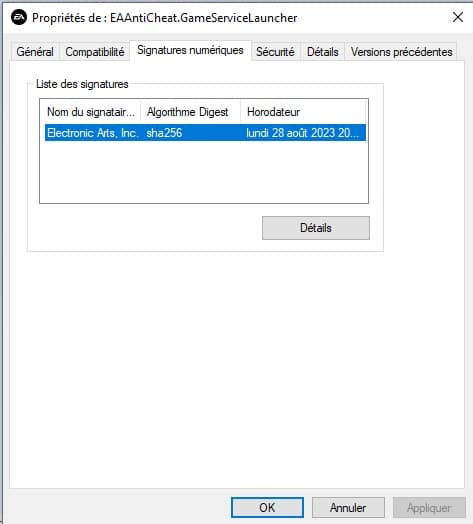
Attention, si vous réalisez cette méthode PUIS que vous réinstallez votre jeu ou le logiciel anti-triche, il vous faudra refaire cette technique.
Incompatibilité avec des logiciels antitriche comme FACEIT, Valorant
A priori, plusieurs lecteurs nous ont confirmé que le fait de désactiver leurs logiciels antitriche prévu pour d’autres jeux (notamment FACEIT, ou celui de Valorant), permettez de résoudre le problème.
Le méthode à suivre :
- Désactivez les autres logiciels anticheat comme FACEIT
- Désinstallez le logiciel EAAntiCheat (voir le point au dessus)
- Exécutez EA App en mode admin
- Lancez EA FC 24
- Reinstallez l’EA Anticheat
- Le premier lancement devrait être relativement long
A noter que là encore, il est nécessaire de lancer EA App (dès son lancement initial) en Mode Administrateur et qu’il faudra désactiver l’autre logiciel à chaque lancement de EA FC 24.
Problème de démarrage sécurisé pour EA FC 24
Ce problème est basé sur la version Windows 11. Pour le corriger, vous allez devoir relancer votre PC et vous diriger dans le menu Bios de votre PC.
La méthode à suivre :
- Rendez vous dans le BIOS (au boot du PC)
- Dirigez-vous dans la section « Avancé » du BIOS ou la section « Boot » selon la carte mère
- Cliquez sur l’option « Configuration du système d’exploitation Windows »
- Vérifiez que que la section « BIOS UEFI / CSM Mode » le paramètre « UEFI » soit choisi
- Ensuite sélectionnez « Secure Boot »
- Cliquez sur « Mode de démarrage sécurisé » et choisissez « Personnalisé ». Attention si un avertissement concernant les codes de sécurité apparaît, cliquez sur « Oui »
- Dirigez-vous sur « Inscrire toutes les clés par défaut d’usine » pour établir les clés de démarrage sécurisé
- Enfin, cliquez sur « Démarrage sécurisé » et choisissez « Activé »
Cela devrait permettre de lancer EA FC 24. Attention toutefois, le bug du jeu listé au dessus pourrait se produire, il suffira de réaliser la première solution.
Problème de détection manette Xbox sur EA FC 24
Comment souvent au lancement de FIFA sur PC, les manettes ne sont pas bien reconnues. L’une des solutions est de débrancher avant de lancer le jeu, vos périphériques de jeu (Manette secondaire, volant, joystick) mais potentiellement aussi, votre souris. Ainsi, EA FC 24 reconnaitra en périphérique principal votre manette de jeu.
C’est un problème qui touche principalement certains modèles Xbox mais également parfois, les manettes de PlayStation 5.
Bug et erreur persistants
Si la solution ne fonctionne pas, le problème est probablement lié à un de vos logiciels. Essayez de désactiver votre anti-virus, de créer une exception pour EA FC 24 voire de désactiver le plus de logiciels possibles.
Sans ça, seul EA pourra régler le problème via un correctif.
Voilà pour nos solutions au crash et au bug du EA Anti Cheat afin de pouvoir jouer à la version PC de EA FC 24. N’hésitez pas à nous demander en commentaire si vous avez toujours un problème ou si une solution n’est pas claire.





